Графические возможности Delphi.pptx
- Количество слайдов: 17

Графические возможности Delphi

Способы формирования изображений Существует два способа вывода графических объектов: - вывод заранее подготовленных изображений, не требует программирования и подходит для вывода статичных изображений. Он основан на использовании компонентов Image, Shape и TBevel - программный способ требует программирования, предоставляет возможности для динамического создания изображений и их анимации. Он основан на использовании программного свойства Canvas, присутствующего в форме и управляющих элементах

Основные компоненты для вывода изображений В стандартную библиотеку визуальных компонент Delphi входит несколько объектов, с помощью которых можно создавать графические примитивы. Это - TImage (TDBImage), TShape, . Image позволяет поместить графическое изображение в любое место на форме. Shape позволяет поместить простейшие графические объекты на форме типа круг, квадрат и т. п. Разместить на форме данные компоненты используюя вкладку Additional палитры компонент. При проектировании следует помнить, что изображение, помещенное на форму во время дизайна, включается в файл. DPR и затем прикомпилируется к EXE файлу. Поэтому такой EXE файл может получиться достаточно большой.

Создание и отображение статичных изображений Наиболее просто вывести иллюстрацию, которая находится в файле с помощью компонента image.
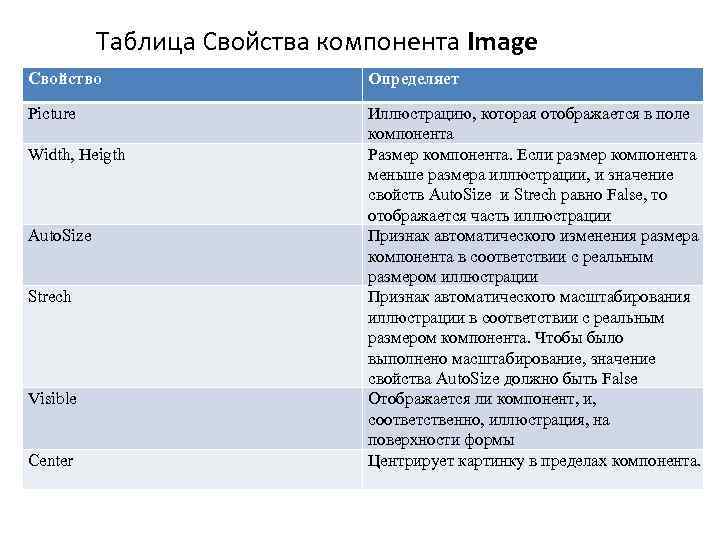
Таблица Свойства компонента Image Свойство Определяет Picture Иллюстрацию, которая отображается в поле компонента Размер компонента. Если размер компонента меньше размера иллюстрации, и значение свойств Auto. Size и Strech равно False, то отображается часть иллюстрации Признак автоматического изменения размера компонента в соответствии с реальным размером иллюстрации Признак автоматического масштабирования иллюстрации в соответствии с реальным размером компонента. Чтобы было выполнено масштабирование, значение свойства Auto. Size должно быть False Отображается ли компонент, и, соответственно, иллюстрация, на поверхности формы Центрирует картинку в пределах компонента. Width, Heigth Auto. Size Strech Visible Center

Иллюстрацию, которая будет выведена в поле компонента Image , можно задать как во время разработки формы приложения, так и во время работы программы. Отображаемые картинка хранятся в свойстве Picture. Специально для создания картинок в состав Delphi графический редактор Image Editor. Графический редактор Image Editor запускается из среды Delphi по команде Tools/Image Editor.

После создания рисунка в редакторе в среде Delphi можно установить только что созданную картинку в компоненте Image. Для этого необходимо выбрать значение свойства Picture и нажать кнопку с тремя точками и загрузить картинку. Специфика отображения картинки регулируется свойствами компонента Image Для загрузки готового изображения из файла во время выполнения программы, у свойства Picture есть специальный метод Load. From. File. Например, команда : Form 1. Image 1. Picture. Load. From. File(e: tempbart. bmp) Загружает иллюстрацию из файла bart. tmp и выводит ее в поле вывода иллюстрации (Image 1)

Отображение геометрических фигур. Чтобы показать простую геометрическую фигуру (прямоугольник, эллипс и т. д) можно воспользоваться компонентом Shape (Страница Additional). Вид геометрической фигуры задается свойством Shape, заполнение ее внутреннего пространства – составным свойством Brush (Bitmap, Color, Style), а обрисовка внешних границ – составным свойством Pen. Эти свойства имеют несколько значений. Перебирая значения свойства Shape можно получить все виды геометрических фигур, поддерживаемые компонентом Shape.

Метод заполнения внутреннего пространства фигуры определяется значением свойства Brush. Style. Если оно равно bs. Solid, то фигура заливается цветом, заданным в свойстве Brush. Color. Если стиль кисти равен bs. Clear, то фигура рисуется прозрачной. Остальные значения стиля задают всевозможные варианты штриховки внутренней области. Цвет штриховки линий определяется значением свойства Brush. Color. Цвет граничных линий содержится в свойстве Pen. Color, а ее толщина – в свойстве Pen. Width.

Метод заполнения внутреннего пространства фигуры определяется значением свойства Brush. Style. Если оно равно bs. Solid, то фигура заливается цветом, заданным в свойстве Brush. Color. Если стиль кисти равен bs. Clear, то фигура рисуется прозрачной. Остальные значения стиля задают всевозможные варианты штриховки внутренней области. Цвет штриховки линий определяется значением свойства Brush. Color. Цвет граничных линий содержится в свойстве Pen. Color, а ее толщина – в свойстве Pen. Width.
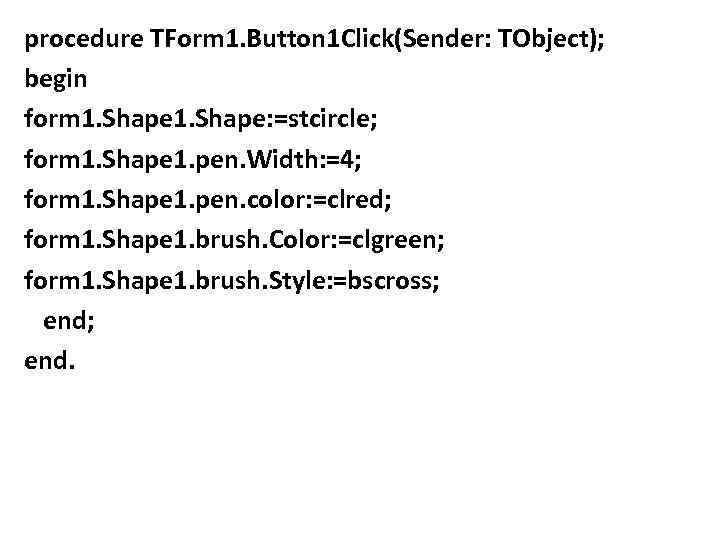
procedure TForm 1. Button 1 Click(Sender: TObject); begin form 1. Shape: =stcircle; form 1. Shape 1. pen. Width: =4; form 1. Shape 1. pen. color: =clred; form 1. Shape 1. brush. Color: =clgreen; form 1. Shape 1. brush. Style: =bscross; end.

Понятие хоста (canvas) В любом визуальном компоненте Delphi, будь то форма или управляющий элемент, существует специальный объект, средствами которого выполняется рисование видимых частей компонента. Он называется Canvas, и предоставляет простой путь для рисования на них. Canvas является в свою очередь объектом, объединяющим в себе поле для рисования, карандаш (Pen), кисть (Brush) и шрифт (Font). Canvas обладает также рядом графических методов. Используя Canvas, Вы можете воспроизводить на форме любые графические объекты - картинки, многоугольники, текст и т. п. без использования дополнительных компонентов и следовательно экономить ресурсы. Рассмотрим подробнее свойства и методы объекта Canvas.

Холст поддерживает такое понятие как текущая позиция рисования. Текущая позиция хранится в свойстве Pen. Pos и используется при рисовании прямых (прямая рисуется от текущей позиции до заданной). Выражение Pen. Pos. X возвращает горизонтальную позицию, а Pen. Pos. Y – вертикальную. Благодаря свойству Pixels холст интерпретируется как двумерная матрица пикселов. Элемент, стоящий на пересечении столбца X и строки Y матрицы Pixels, кодирует цвет пиксела. Координатная система объекта Canvas выбрана таким образом, что левый верхний пиксел изображения имеет координаты [0, 0], ось X направлена вправо, а ось Y- вниз.

Свойства Canvas : Brush -кисть, является объектом со своим набором свойств: • Bitmap - картинка размером строго 8 x 8, используется для заполнения (заливки) области на экране. • Color - цвет заливки. • Style - предопределенный стиль заливки; • Copy. Mode - свойство определяет, каким образом будет происходить копирование (метод Copy. Rect) изображения из другого места: один к одному, с инверсией изображения и др. Font - шрифт, которым выводится текст (метод Text. Out). Pen - карандаш, определяет вид линий является объектом с набором свойств: • Mode - режим вывода: простая линия, с инвертированием, с • выполнением исключающего или и др. • Style - стиль вывода: линия, пунктир и др. • Width - толщина линии в точках • Pen. Pos - текущая позиция карандаша, карандаш рекомендуется перемещать с помощью метода Move. To, а не прямой установкой данного свойства. • Pixels - двухмерный массив элементов изображения (pixel), с его помощью Вы получаете доступ к каждой отдельной точке изображения

Методы для рисования простейшей графики - Arc, Chord, Line. To, Moveto, ellipse Polygon, Poly. Line, Rectangle, Round. Rect. При прорисовке линий в этих методах используются карандаш (Pen) канвы, а для заполнения внутренних областей - кисть (Brush). Методы для вывода картинок на канву - Draw и Stretch. Draw. В качестве параметров указываются прямоугольник и графический объект для вывода (это может быть TBitmap, TIcon или TMetafile). Stretch. Draw отличается тем, что растягивает или сжимает картинку так, чтобы она заполнила весь указанный прямоугольник (см. пример к данному уроку). Методы для вывода текста - Text. Out и Text. Rect. При выводе текста используется шрифт (Font) канвы. При использовании Text. Rect текст выводится только внутри указанного прямоугольника. Длину и высоту текста можно узнать с помощью функций Text. Width и Text. Height.
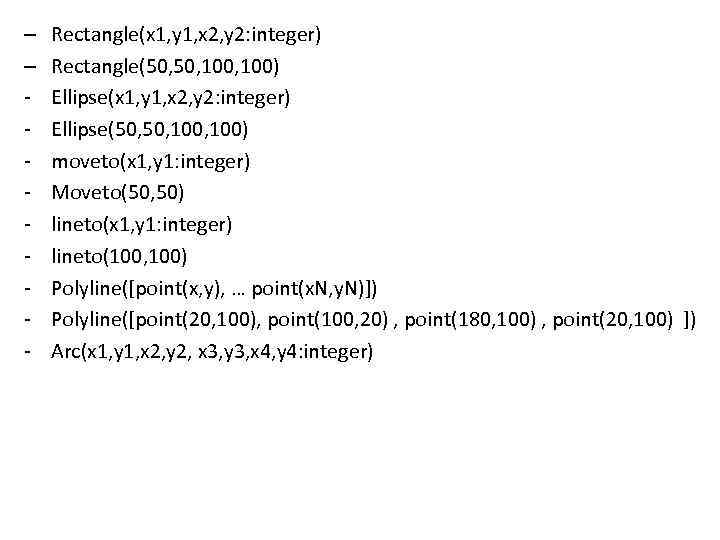
– – - Rectangle(x 1, y 1, x 2, y 2: integer) Rectangle(50, 100, 100) Ellipse(x 1, y 1, x 2, y 2: integer) Ellipse(50, 100, 100) moveto(x 1, y 1: integer) Moveto(50, 50) lineto(x 1, y 1: integer) lineto(100, 100) Polyline([point(x, y), … point(x. N, y. N)]) Polyline([point(20, 100), point(100, 20) , point(180, 100) , point(20, 100) ]) Arc(x 1, y 1, x 2, y 2, x 3, y 3, x 4, y 4: integer)
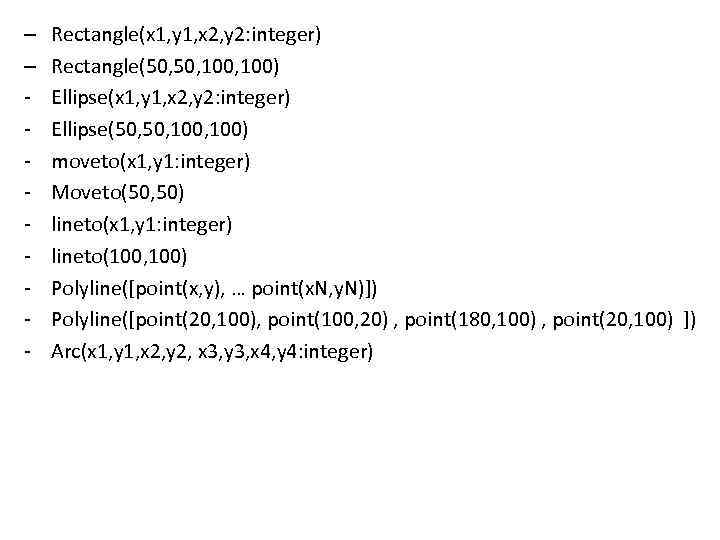
– – - Rectangle(x 1, y 1, x 2, y 2: integer) Rectangle(50, 100, 100) Ellipse(x 1, y 1, x 2, y 2: integer) Ellipse(50, 100, 100) moveto(x 1, y 1: integer) Moveto(50, 50) lineto(x 1, y 1: integer) lineto(100, 100) Polyline([point(x, y), … point(x. N, y. N)]) Polyline([point(20, 100), point(100, 20) , point(180, 100) , point(20, 100) ]) Arc(x 1, y 1, x 2, y 2, x 3, y 3, x 4, y 4: integer)
Графические возможности Delphi.pptx